Win10清理C盘:NVIDIA垃圾清除技巧
时间:2025-09-01 14:46:28 138浏览 收藏
一分耕耘,一分收获!既然都打开这篇《Win10清理C盘:NVIDIA垃圾文件清除方法》,就坚持看下去,学下去吧!本文主要会给大家讲到等等知识点,如果大家对本文有好的建议或者看到有不足之处,非常欢迎大家积极提出!在后续文章我会继续更新文章相关的内容,希望对大家都有所帮助!
最近发现C盘空间严重不足,经过一番排查,竟发现是NVIDIA更新后留下的缓存文件在“作祟”,足足占用了2GB以上的空间,实在出人意料。
1、 很多人习惯在网上寻找热门清理方案,通常会优先使用Windows系统自带的磁盘清理工具来处理。
2、 可以通过右键点击系统盘(通常是C盘),选择“属性”进入设置界面,随后启动“磁盘清理”功能。
3、 系统会自动扫描并勾选如回收站、IE浏览器缓存、系统日志等常规垃圾文件。虽然操作简便,但从实际清理结果来看,这些文件占用的空间相对有限,并不能根本解决问题。
4、 值得注意的是,NVIDIA显卡驱动在安装过程中,通常会自动将安装包解压到C盘的一个特定文件夹中——NvidiaDisplayDriver。
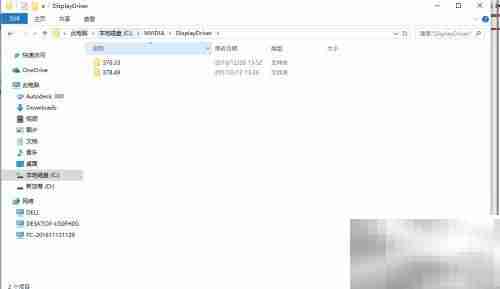
5、 进入该目录后,可以看到两个文件,正是NVIDIA驱动的解压安装包。双击其中的setup.exe文件,即可重新启动驱动安装程序。
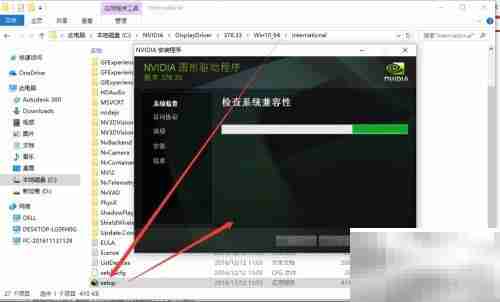
6、 一旦驱动安装完成,这些位于本地的解压文件便失去了存在的意义,属于可清理的冗余数据。
7、 可以选中这两个文件,右键直接删除;若想彻底清除不留痕迹,建议使用Shift+Delete组合键进行永久删除,避免占用回收站空间。
8、 使用Shift+Delete删除后,文件将不会进入回收站,也无法通过常规方式恢复,实现真正意义上的清理。
9、 清理前后的对比效果非常明显——瞬间释放超过2GB的磁盘空间,C盘不再显示红色预警,清爽多了吧?
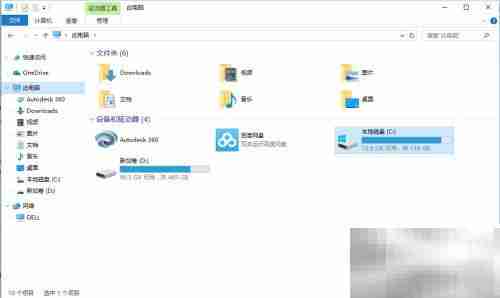
10、 此外,如果你开启了NVIDIA GeForce Experience的自动更新功能,系统还会在后台悄悄下载完整的驱动安装包,并存储于隐藏路径:C:\ProgramData\NVIDIA Corporation\NetService。若未启用此功能,该目录一般不会出现。一旦发现该文件夹存在且体积较大,不妨手动清理以释放宝贵空间。但请注意,删除前需确认未来无需重新安装或回滚驱动,以免影响使用。定期检查此类容易被忽略的缓存目录,有助于维持系统的整洁与高效运行。
理论要掌握,实操不能落!以上关于《Win10清理C盘:NVIDIA垃圾清除技巧》的详细介绍,大家都掌握了吧!如果想要继续提升自己的能力,那么就来关注golang学习网公众号吧!
-
501 收藏
-
501 收藏
-
501 收藏
-
501 收藏
-
501 收藏
-
293 收藏
-
475 收藏
-
143 收藏
-
346 收藏
-
306 收藏
-
365 收藏
-
397 收藏
-
165 收藏
-
284 收藏
-
381 收藏
-
165 收藏
-
292 收藏
-

- 前端进阶之JavaScript设计模式
- 设计模式是开发人员在软件开发过程中面临一般问题时的解决方案,代表了最佳的实践。本课程的主打内容包括JS常见设计模式以及具体应用场景,打造一站式知识长龙服务,适合有JS基础的同学学习。
- 立即学习 543次学习
-

- GO语言核心编程课程
- 本课程采用真实案例,全面具体可落地,从理论到实践,一步一步将GO核心编程技术、编程思想、底层实现融会贯通,使学习者贴近时代脉搏,做IT互联网时代的弄潮儿。
- 立即学习 516次学习
-

- 简单聊聊mysql8与网络通信
- 如有问题加微信:Le-studyg;在课程中,我们将首先介绍MySQL8的新特性,包括性能优化、安全增强、新数据类型等,帮助学生快速熟悉MySQL8的最新功能。接着,我们将深入解析MySQL的网络通信机制,包括协议、连接管理、数据传输等,让
- 立即学习 500次学习
-

- JavaScript正则表达式基础与实战
- 在任何一门编程语言中,正则表达式,都是一项重要的知识,它提供了高效的字符串匹配与捕获机制,可以极大的简化程序设计。
- 立即学习 487次学习
-

- 从零制作响应式网站—Grid布局
- 本系列教程将展示从零制作一个假想的网络科技公司官网,分为导航,轮播,关于我们,成功案例,服务流程,团队介绍,数据部分,公司动态,底部信息等内容区块。网站整体采用CSSGrid布局,支持响应式,有流畅过渡和展现动画。
- 立即学习 485次学习
